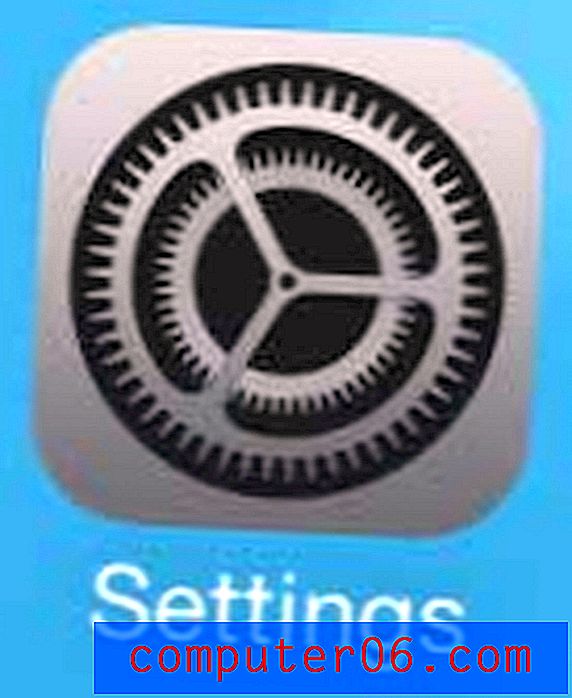Outlook.com - Comment supprimer un périphérique en cours de synchronisation
Lorsque vous avez ajouté votre compte de messagerie Outlook.com à votre téléphone pour recevoir des e-mails, vous avez configuré une synchronisation mobile qui permet au téléphone de télécharger vos e-mails. Ce n'est pas seulement quelque chose de visible sur votre téléphone; vous pouvez également voir les appareils synchronisés si vous vous connectez à votre compte de messagerie Outlook.com à partir d'un navigateur Web comme Chrome, Firefox ou Edge.
Si vous craignez qu'un autre appareil synchronise vos e-mails, vous pouvez le vérifier dans votre compte Outlook. Notre tutoriel ci-dessous vous montrera où trouver ces informations, ainsi que la façon dont vous pouvez supprimer un appareil qu'il synchronise et que vous ne souhaitez pas.
Comment supprimer un appareil mobile de synchronisation d'une adresse Outlook.com
Les étapes de cet article ont été effectuées dans la version de bureau de Google Chrome, mais fonctionneront également dans d'autres navigateurs de bureau. Ce guide suppose que vous disposez déjà d'un appareil en cours de synchronisation avec votre compte Outlook.com et que vous souhaitez qu'il s'arrête. Si vous supprimez par inadvertance le mauvais appareil, vous pouvez toujours le rajouter plus tard.
Étape 1: accédez à https://www.outlook.com. Si vous n'êtes pas encore connecté, faites-le lorsque vous y êtes invité.
Étape 2: cliquez sur l'icône d'engrenage en haut à droite de la fenêtre.

Étape 3: faites défiler vers le bas du menu sur le côté droit de la fenêtre et choisissez l'option Afficher tous les paramètres Outlook .
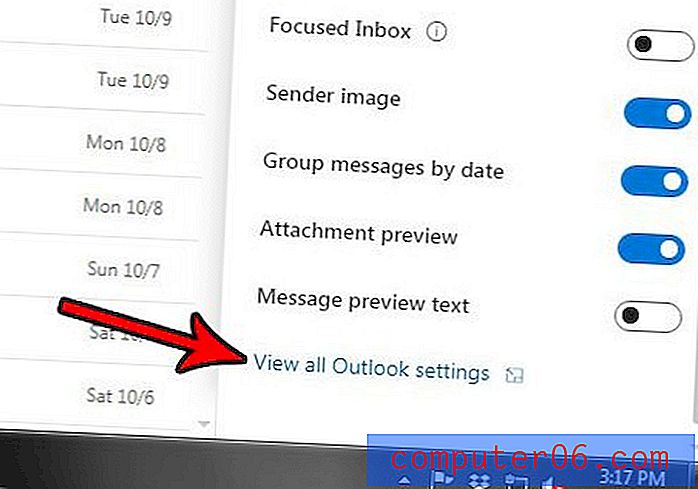
Étape 4: cliquez sur l'onglet Général à gauche du menu Paramètres .
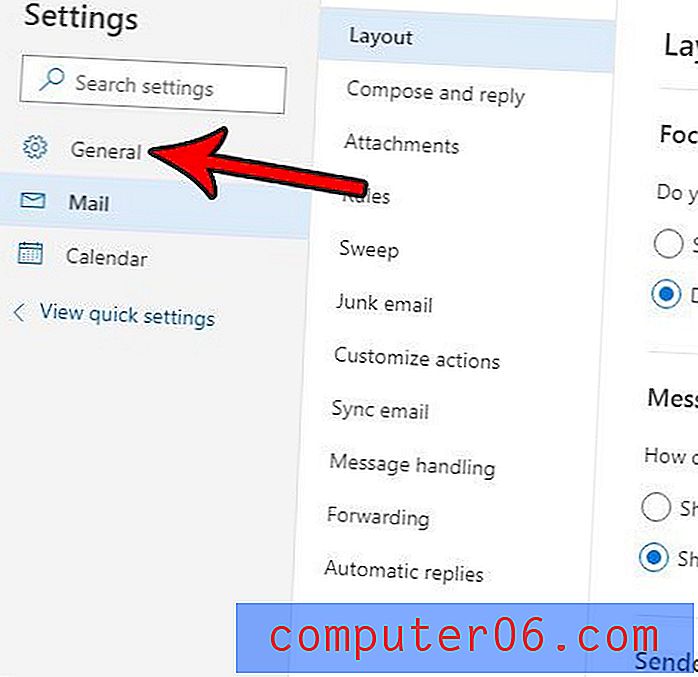
Étape 5: choisissez Appareils mobiles dans la colonne centrale.
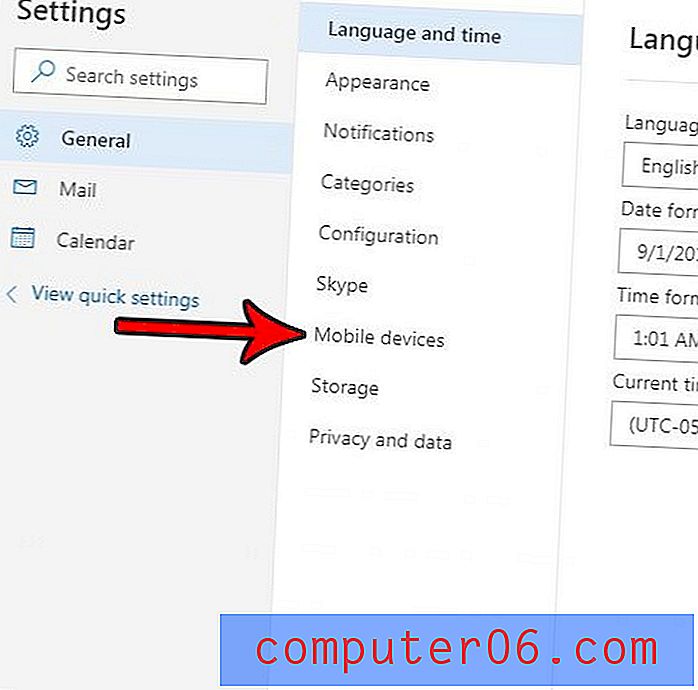
Étape 6: Passez la souris sur l'appareil dont vous souhaitez arrêter la synchronisation, puis cliquez sur l'icône de la corbeille. Une fois que vous avez terminé de supprimer des appareils, cliquez sur le bouton Enregistrer en haut à droite du menu.
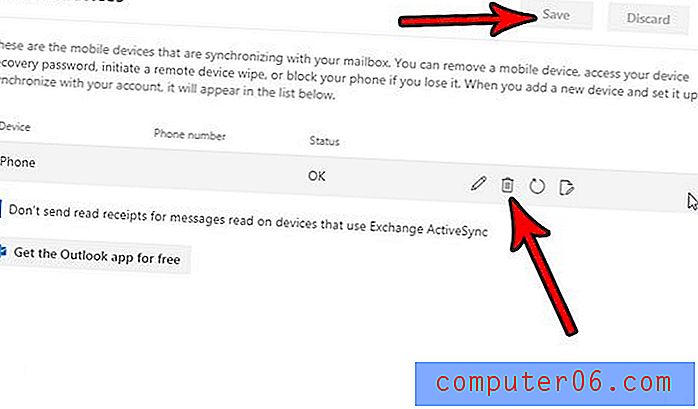
Avez-vous besoin de copier une personne sur un e-mail dans Outlook.com, mais vous ne trouvez pas cette option? Découvrez comment afficher le champ BCC dans Outlook.com afin de pouvoir utiliser ce champ et ajouter des destinataires à un e-mail qui ne sera pas vu par les autres.